淘宝开店难免少不了和图片打交道,如果说自己一点制图、抠图的技巧都不会,会很麻烦。虽然不能做成最专业的美工,但是一些基础的制图和抠图技巧还是需要知道的。今天就来说说,网店装修时用PS抠图该怎么去选择工具。
1、网店装修选择PS的钢笔工具
钢笔工具比较适合用于光滑、弯曲和有硬边的物品,还能删除背景。操作是选择钢笔工具单击,然后沿着对象边缘拖拽,当和开始点击的相遇时就闭合。
然后选择“直接选择工具”点击锚点来清理路径并移动路径,或者调整角度。完成路径后,右击并选择"建立选区"。进行反选,删除背景,这样就是如下图所示的效果。
2、网店装修选择PS的魔棒工具
如果需要添加新的背景,建议可以选择这个工具,这个操作起来更简单,但是对于背景色为纯色的效果最佳。
产品拍摄背景如果是空白背景,那么你就能用魔棒工具建立选区,然后确保图片在一个图层中,单击右键背景图层,选择and choose 'Layer from Background'。然后选择魔棒工具单击背景,背景就会被选中,可以删除背景,然后就在图层的下方添加新背景。
3、网店装修选择PS的颜色范围
PS的颜色范围这种适合比较复杂区域,当然还需要对象和背景要有明显的颜色差异,比如水浪。
首先选择颜色范围,利用颜色拾取器单击对象。在这个例子中,我单击的是水浪的白色区域。
然后单击确认就可建立选区,复制选区,将其粘贴到另一张图片中。
4、网店装修选择PS的快速选择工具和调整边缘
快速选择工具和调整边缘就是字面理解,就是用来做快速选择和调整边缘作用的,将边缘地方做一个羽化或硬化。
在PS中,快速选择工具对于建立简单的选区是非常强大的,另外,可通过调整边缘控制优化选区。对选择对象使用快速选择画笔进行拖拽选择,可以减小画笔的尺寸以进行某些细节地方的选择。按下Alt键来添加或减去某些部分,完成之后,点击菜单,然后选择调整边缘。
接下来,使用细化边缘工具沿着选区的边缘进行描绘。对于树叶部分可选用大尺寸画笔,而有明显轮廓边缘的树干部分选用较小的画笔。还可以移动调整边缘滑块对边缘进行光滑、羽化或硬化处理。
完成以上操作之后,点击确定保存修改。同时,可复制选区,并将其粘贴到一个新背景中。
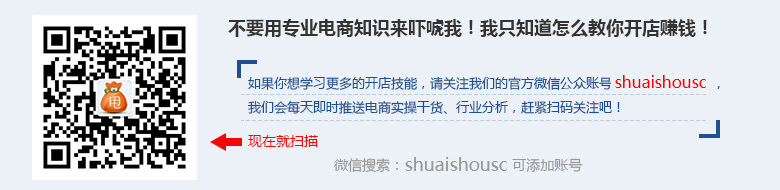
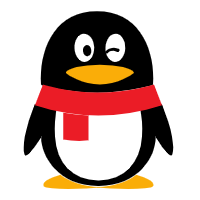 企业QQ 800055007
企业QQ 800055007